Excel: Forzar el aviso Abrir como solo lectura

Forzar un aviso en tus archivos de Microsoft Excel para Office 365 que diga Abrir como solo lectura con esta guía.

A continuación, se muestran algunos de los códigos de error más comunes del programa de Microsoft Excel y cómo puede solucionarlos.
Excel no puede abrir (nombre de archivo) .xlsx : si ve este error, intente abrir su archivo a través del Explorador de archivos en Windows 10. O búsquelo manualmente. Es posible que el archivo se haya movido o eliminado y no se haya actualizado en la lista de archivos de Excel.
Este archivo está dañado y no se puede abrir: con este error, abra el archivo como de costumbre a través de Excel. Pero, haga clic en la flecha junto al botón Abrir y haga clic en Abrir y reparar. Podrás recuperar los datos.
Este documento provocó un error grave la última vez que se abrió: para resolver este problema, Microsoft recomienda deshabilitar los complementos.
Se produjo un error al enviar comandos al programa: si recibe este error, es probable que se deba a algún proceso que se está ejecutando en Excel, que está impidiendo que Excel se cierre.
Ocasionalmente, al usar Microsoft Excel, puede terminar con un código de error. Esto puede deberse a varias razones. Es posible que falte su archivo o que esté dañado. Sin embargo, no hay razón para preocuparse, lo respaldamos. A continuación, se muestran algunos de los códigos de error más comunes del programa de Microsoft Excel y cómo solucionarlos.
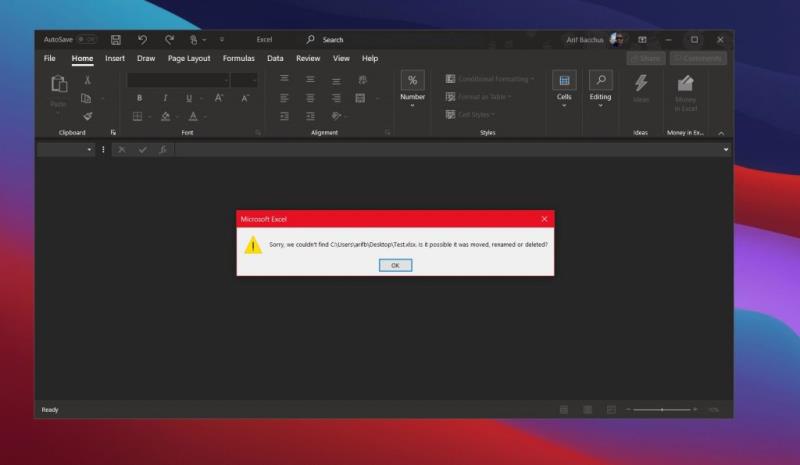
El primero en nuestra lista es un error común relacionado con Exel que no está abierto para abrir un archivo. Esto sucede cuando el archivo que está abriendo está dañado, dañado o movido de su ubicación original. También puede ocurrir cuando la extensión del archivo no es válida. Si está buscando solucionar este problema, le sugerimos que busque y abra el archivo manualmente desde la ubicación en la que recordó haberlo guardado por última vez, buscando el archivo y haciendo doble clic en él. No lo abra directamente a través de Excel o desde la lista de archivos en Excel. También sugerimos verificar sus tipos de archivo al guardar archivos y asegurarse de que esté en formato .xlsx o en uno compatible con Excel .
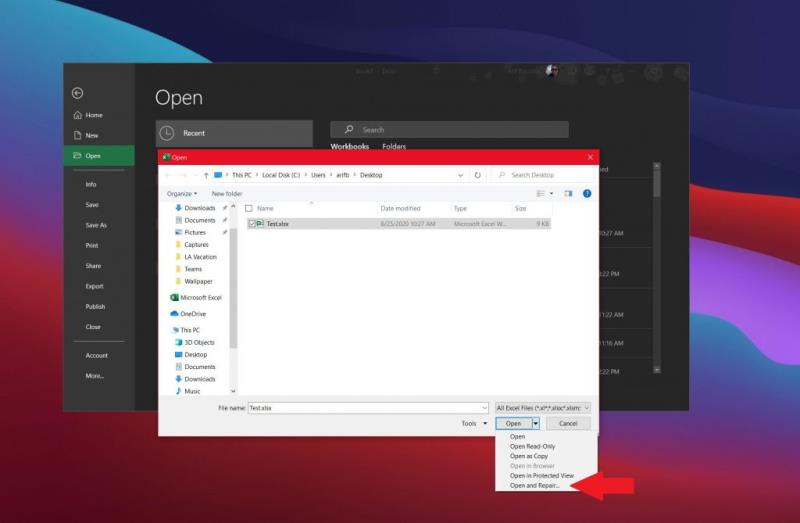
El siguiente es un error sobre la corrupción del archivo. Si ve este error, es probable que el problema esté relacionado con el archivo. Algo en el archivo está causando un mal funcionamiento de Excel.
Para resolver este problema, Excel intentará reparar el libro automáticamente. Pero, si esto no funciona, le sugerimos que lo repare usted mismo. Para hacer esto, haga clic en Archivo, seguido de Abrir. Desde allí, haga clic en Examinar y navegue hasta la ubicación y la carpeta donde tiene el libro de trabajo ubicado.
Una vez que lo encuentre, haga clic en la flecha junto al botón Abrir y haga clic en Abrir y reparar. Podrá recuperar los datos, pero si esto no funciona, puede extraer datos para extraer valores y fórmulas del libro de trabajo. Si todo lo demás falla, le sugerimos que consulte las soluciones en el sitio web de soporte de Microsoft aquí .
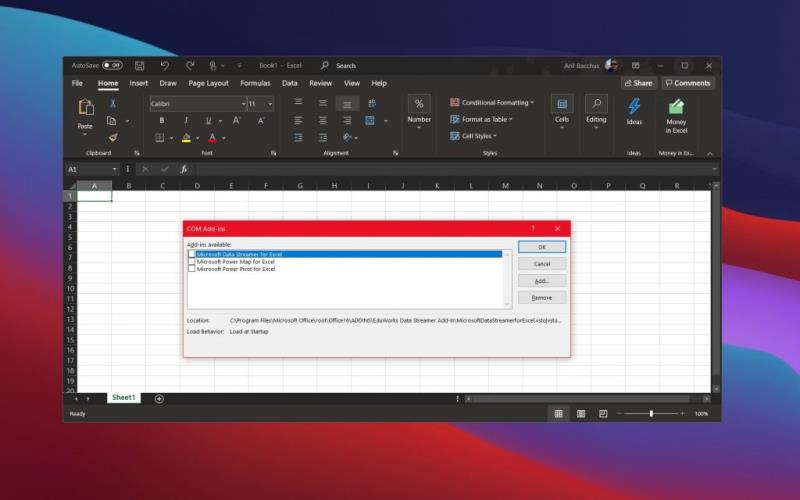
Nuestro tercer código de error de Excel más común es uno que es bastante recurrente con las versiones anteriores de Excel (anteriores a las versiones de Microsoft 365). Si ve un error que dice "este documento causó un error grave la última vez que se abrió", entonces es probablemente relacionado con un problema de configuración en Excel. Según Microsoft, esto sucederá cuando el archivo se incluya en la lista de archivos deshabilitados para Office. El programa agregará un archivo a esta lista si el archivo causa un error grave.
Para resolver este problema, Microsoft recomienda deshabilitar los complementos. Primero, haga clic en Archivo, luego en Opciones y luego en Complementos. En la lista Administrar, haga clic en Complementos COM y luego en Ir. En el cuadro de diálogo Complementos COM, desactive la casilla de verificación de cualquiera de los complementos en la lista que esté seleccionada y luego haga clic en Aceptar. A continuación, debe reiniciar Excel y el documento debe volver a abrirse.
Si todo lo demás falla, le sugerimos que intente recuperar el documento de Excel .
Finalmente, es otro problema común con versiones anteriores de Excel. Con este, obtendrá un mensaje de error que dice que "se produjo un error al enviar comandos al programa". Si recibe este error, es probable que se deba a algún proceso que se está ejecutando en Excel, que está impidiendo que Excel se cierre.
Nuevamente, esto no es un problema con las aplicaciones modernas de Microsoft 365 y solo cubre versiones anteriores de Excel. Como resolución, seleccione Archivo, seguido de Opciones. Desde allí, seleccione Avanzado y desplácese hacia abajo hasta la sección General, y desmarque la casilla de verificación para ignorar otras aplicaciones que usan Intercambio dinámico de datos (DDE). Después de hacer esto, haga clic en Aceptar. Esto debería resolver el problema, pero le sugerimos que consulte el artículo de soporte de Microsoft si esto no funciona.
A medida que profundizamos en las aplicaciones de Microsoft 365, esta es solo nuestra última cobertura. También hemos analizado algunos de los errores de fórmulas de Excel más comunes y cómo solucionarlos. Y hemos cubierto algunos de nuestros 5 mejores consejos y trucos para Excel , tanto para principiantes como para veteranos de Excel. También puede estar atento a nuestro centro de Microsoft 365 para conocer las últimas noticias e información de Office.
Forzar un aviso en tus archivos de Microsoft Excel para Office 365 que diga Abrir como solo lectura con esta guía.
Aprende a habilitar o deshabilitar la visualización de fórmulas en celdas en Microsoft Excel.
Te mostramos cómo habilitar o deshabilitar las opciones visibles del portapapeles en las aplicaciones de Microsoft Office 365.
Conozca los errores comunes de fórmulas de Excel, como #VALUE! y #NAME!, por qué ocurren y cómo solucionarlos.
Te mostramos cómo un Administrador del Sistema puede liberar un archivo de Microsoft Excel para que pueda ser editado por otro usuario.
Un tutorial para ayudar con problemas donde las hojas de cálculo de Microsoft Excel no están calculando con precisión.
Ahora puede tomar una foto de una tabla de datos impresa para importar su información a Microsoft Excel, y así es como se hace.
A continuación, se muestran algunos errores comunes de fórmulas de Excel y cómo solucionarlos.
¿Alguna vez ha querido incrustar un documento de Office 365 en su sitio web? En esta guía, echemos un vistazo a cómo puede hacer precisamente eso.
Así es como puede colaborar con Office 365 para el trabajo remoto
En nuestra última guía de Office 365, echaremos un vistazo a cómo protege con contraseña los archivos de Microsoft Office.
¿Olvidó guardar su cuaderno de Excel? Aquí tienes un vistazo a cómo puedes recuperarlo.
Cuando se trata de software de productividad, pocas cosas son tan versátiles y útiles como Microsoft Office Suite ... o Google Productivity Suite. A pesar de que
Si bien no puede deshabilitar permanentemente las publicaciones sugeridas en Facebook, puede gestionar lo que ve como publicaciones sugeridas. Descubre cómo optimizar tu experiencia en la red.
¿No puedes enviar una solicitud de amistad en Facebook? Aquí están las posibles razones y trucos para solucionar el problema.
Aprende a agregar una <strong>publicación anónima</strong> en un grupo de Facebook fácilmente siguiendo estos pasos.
Descubre cómo desenfocar el fondo en Zoom para mantener la privacidad durante tus videollamadas. Aprende paso a paso con esta guía útil.
Zoom se ha convertido en un elemento básico en nuestra vida diaria, que nuestro nombre Zoom es casi el mismo que nuestra identidad. En este artículo, aprenderás cómo solucionar problemas al cambiar tu nombre en Zoom.
¿Se pregunta dónde está la carpeta segura en su teléfono Samsung? Vea diferentes formas de acceder a la Carpeta Segura en teléfonos Samsung Galaxy.
¿Steam tarda demasiado en confirmar tu compra? Aquí se muestran todas las formas de corregir el error de compra (transacción) pendiente en Steam.
Si borraste accidentalmente tus fotos de Google Photos, no te preocupes. Aquí te mostramos cómo recuperarlas de la Papelera y qué hacer si fueron eliminadas permanentemente.
Debido a que Gramblr no está funcionando, le ofrecemos algunas de las mejores alternativas de Gramblr del año para programar su contenido en redes sociales de forma fácil y gratuita.
Si tiene problemas con la Biblioteca familiar de Google Play y no puede compartir, aquí hay algunos consejos que debe verificar para resolver el problema.



















